如何把影片轉成 MP4格式 (支援轉換本地與在線影片)
在我們的生活中最常看到的影片檔案格式就是MP4,兼容于最多設備和平臺的影片格式也是MP4。因此,可以説只要您的影片是以MP4格式保存,幾乎可以在所有的設備上開啓并且播放。然而還是有許多以其他影片格式所保存的檔案,并且只能在少數的播放器中開啓,造成了用戶在播放時的困擾。解決此問題的唯一辦法就是將影片轉MP4,但又要如何把影片轉成MP4呢?這篇文章將會推薦您影片轉MP4的最佳方法,您只需從中挑選一款合適的轉檔方法即可輕鬆把檔案轉爲MP4。
(一)本地影片轉MP4方法
HitPaw Univd是一款專業的影片轉檔軟體,并且支援Windows和Mac作業系統。該軟體采用最新的技術讓您輕鬆轉換/壓縮高質量的影片,並將其轉換為任何您需要的檔案格式。1000多種影音格式讓您隨意轉換,比如我們常見的MOV轉MP4、MKV轉MP4、AVI轉MP4等等。保證不會損壞您原始的檔案質量,以最高品質輸出。
另外,簡潔的操作界面也能提供您許多便利,幫助您直接上手使用該軟體。即使是新手也非常推薦,無需任何專業技術。而且軟體也提供硬體加速的功能,轉檔影片也變得更方便且快速。想要修改影片的用戶也可以直接使用軟體的編輯器來修改您的影片,HitPaw Univd (HitPaw Video Converter)一站式的服務讓您更輕鬆地轉檔影片!
本地影片轉MP4的操作方法:
步驟1:首先,將HitPaw Univd下載和安裝到您的電腦内。
步驟2:接下來,雙擊開啓該軟體進入 “轉換”界面,然後點擊“添加檔案”選擇您的影片檔案。之後,設定好您要轉換的檔案格式和質量。
步驟3:設定完成後,點擊“轉換”即可。影片轉檔完成後,您可以到轉換完成的界面查看您的影片,并且進行編輯工作。
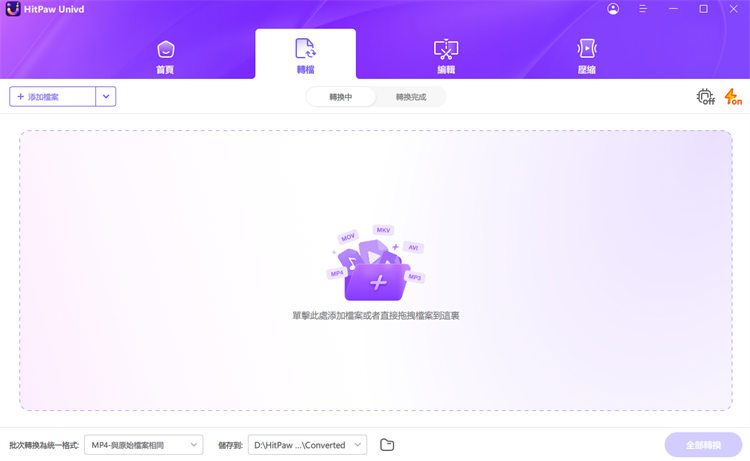
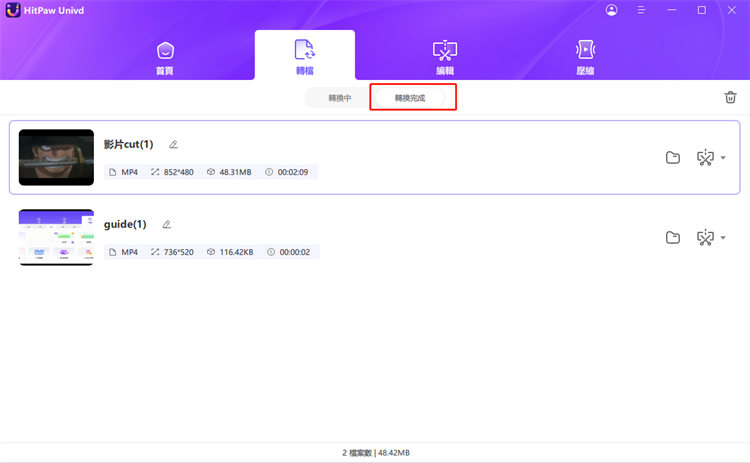
(二)其他影片轉MP4方法
Freemake Video Converter
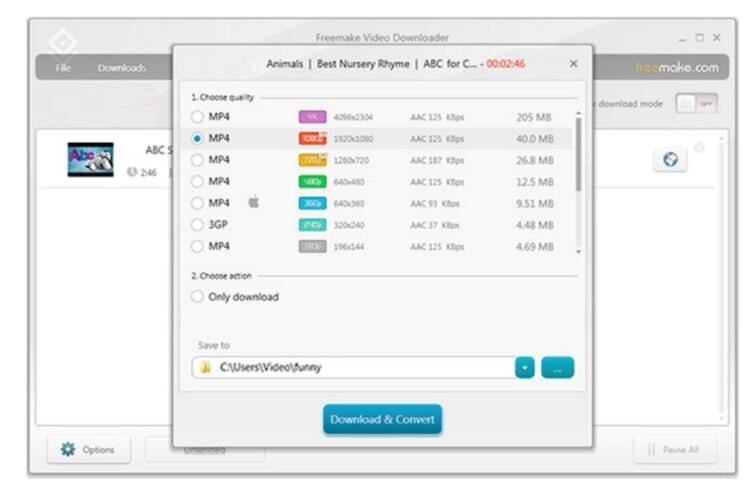
想要免費將影片轉MP4?您可以嘗試使用Freemake Video Converter,這是一款免費的影片轉換軟體,但是軟體的免費和付費版本還是有非常大的差距。同樣的,您可以直接轉換影片,并且轉檔為您需要的檔案格式。然而,軟體的缺點就是影片轉換之後會有明顯的Freemake水印,需要付費升級才能去除該水印。而且,軟體也不支援Mac作業系統,轉換速度也需要花費較多的時間。
(三)總結
本文介紹了影片轉MP4的快速方法,每種都非常好用,并且各有特點。您只需依據您的需求挑選最合適的軟體,就能輕鬆地將影片轉MP4。這裏我們强烈推薦您使用HitPaw Univd,能快速幫您轉爲MP4。而且在這些軟體當中,HitPaw Univd (HitPaw Video Converter) 支援最多種格式,并且還能提供高質量的影片品質!









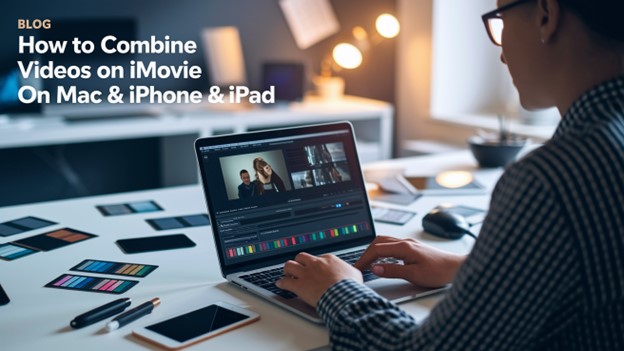

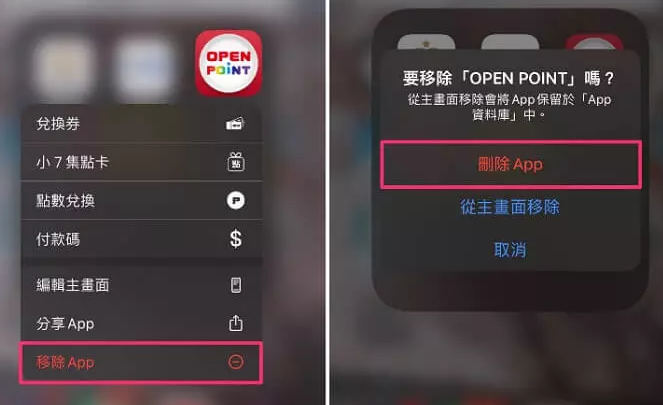

分享文章至:
選擇產品評分:
Joshua
HitPaw 特邀主編
熱衷於分享3C及各類軟體資訊,希望能夠透過撰寫文章,幫助大家瞭解更多影像處理的技巧和相關的AI資訊。
檢視所有文章留言
為HitPaw留下您的寶貴意見/點評